
Този софтуер ще поддържа драйверите ви работещи, като по този начин ви предпазва от често срещани компютърни грешки и отказ на хардуер. Проверете всичките си драйвери сега в 3 лесни стъпки:
- Изтеглете DriverFix (проверен файл за изтегляне).
- Щракнете Започни сканиране за да намерите всички проблемни драйвери.
- Щракнете Актуализиране на драйвери за да получите нови версии и да избегнете неизправности в системата.
- DriverFix е изтеглен от 0 читатели този месец.
Ако искате да преместите вашите GOG игри от текущото местоположение на друг твърд диск, току-що сте намерили идеалното ръководство.
Тази ситуация обикновено се случва, когато сте инсталирали любимите си GOG игри на твърд диск на вашия компютър и вие сте или мястото ви свършва, или искате да извършите пълна миграция на игрите към друг твърд диск за съхранение.
Точните стъпки, необходими, за да можете да изпълните тази задача, ще варират в зависимост от режима, в който сте инсталирали вашите GOG игри.
Разликата в тези ситуации ще се дължи на точния начин, по който сте инсталирали игрите. Бихте могли да изберете да инсталирате игрите, като стартирате инсталационните файлове нормално или като използвате GOG инсталатор като Galaxy.
В това ръководство ще обсъдим всички възможни варианти и какво можете да направите по въпроса.
Моля, прочетете, за да разберете кои са най-добрите стъпки за предприемане в зависимост от вашата конкретна ситуация.
Как мога да преместя своите GOG игри на друго устройство?
Забележка: Ако използвате Galaxy, файлът за запазване на игра обикновено се архивира в облака. Независимо от това, без значение какъв софтуер използвате, препоръчително е да ги архивирате, преди да изпробвате тези методи.
Ако сте инсталирали игрите чрез Galaxy:
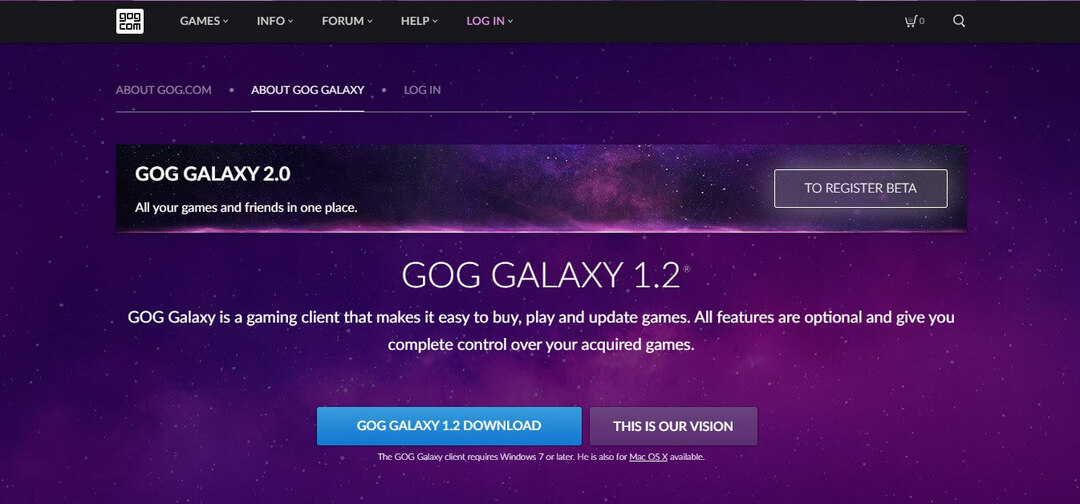
- Придвижете се до местоположението на вашата папка с игри.
- Щракнете с десния бутон върху папката, която съдържа вашите игри -> щракнете копие.
- Придвижете се до местоположението на новия ви твърд диск -> създайте папка за игрите -> щракнете с десния бутон върху празно място в него -> изберете Поставете.
- Отворете Галактика -> деинсталирайте играта / игрите, които сте преместили.
- Щракнете върху Лого на GOG COM намерен в горния ляв ъгъл на екрана -> изберете Сканиране и импортиране опция.
- След като този процес приключи, Галактика също ще поправи играта.
Забележка:Ако процесът на поправка не стартира автоматично, можете да го стартирате сами, като щракнете върху Още -> Управление на инсталацията -> проверка / ремонт.
Искате ли да създадете преки пътища на работния плот за вашите GOG игри? Вижте това ръководство
Ако сте инсталирали игрите си с инсталатора на сайта
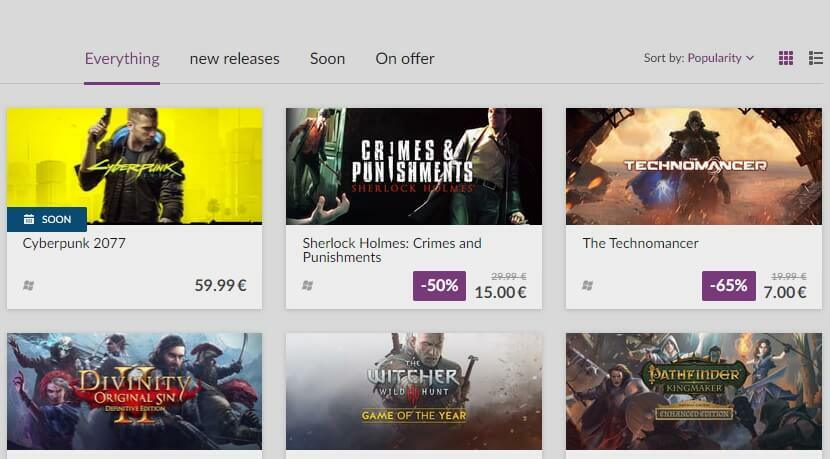
В случай, че не използвате инсталатора на GOG игри, има две възможни опции:
- вече сте изтеглили инсталаторите на игри
- нямате изтеглени инсталатори на игри (ще трябва да ги изтеглите отново)
Ако се окажете в първата ситуация, спомената по-горе, тогава можете просто да следвате стъпките от 1 до 3 от първия метод.
Забележка: Струва си да се спомене, че някои грешки могат да възникнат при извършване на преместването в този стил, тъй като опцията Сканиране и импортиране няма да бъде налична, за да се поправят записи в системния регистър и т.н.
Ако този метод не направи играта ви да работи правилно, ще трябва да деинсталирате и след това да ги инсталирате отново на желаното място.
Заключение
В днешното ръководство как да говорим говорихме за най-добрите решения, които да приложите в ситуацията, в която искате да преместите инсталираните от вас GOG игри на нов твърд диск.
Моля, уведомете ни, ако това ръководство се е оказало полезно за вас.
Можете да го направите, като използвате раздела за коментари, намерен в тази статия.
ПРОЧЕТЕТЕ СЪЩО:
- Игрите GOG няма да стартират в Windows 10? Опитайте тези корекции
- Как да коригирам GOG игри, които не се инсталират
- Игрите GOG няма да се отворят на цял екран? Ето какво можете да направите


